Anteriormente, le mostré la forma de generar una clave SSH pública/privada para que pueda conectarse a su host remoto de forma segura. El método que usamos es a través de la terminal, que puede ser bastante hostil (y aterrador) para los novatos de Linux. Aquí hay un método más fácil de configurar su clave SSH pública/privada, con una GUI.
No estoy seguro de ninguna otra distribución (ya que no las he probado todas), pero en Ubuntu, el administrador de llavero predeterminado (también conocido como caballito de mar) viene con la capacidad de crear una clave SSH pública/privada y ayudarlo a configurarlo en el servidor.
1. En Ubuntu, abra la aplicación «Contraseña y claves». Vaya a «Archivo -> Nuevo».
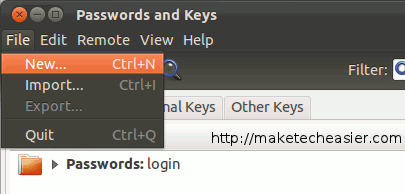
2. En la ventana emergente, seleccione «Secure Shell Key» y haga clic en «Continuar».
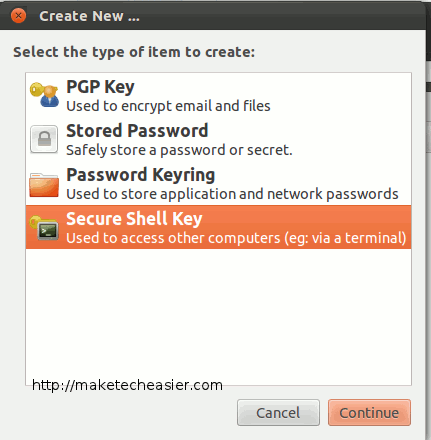
3. Ingrese una descripción para su clave SSH y haga clic en «Crear y configurar». Por supuesto, puede seleccionar «Solo crear clave» si solo desea que genere las claves y no haga nada más.
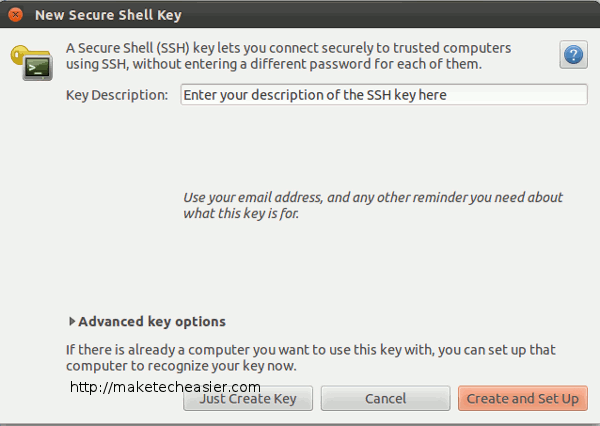
Si hace clic en la «Opción avanzada», puede configurar si usar RSA o DSA para el cifrado y la seguridad de la clave. La mayoría de las veces, puede dejar esto como predeterminado.
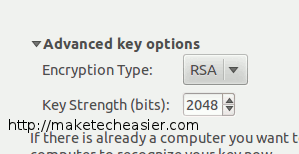
4. Luego, ingrese una frase de contraseña para su clave. Esto es puramente opcional. Para establecer una contraseña vacía, simplemente déjela en blanco y haga clic en Aceptar.
5. Por último, ingrese su nombre de host remoto, puerto y nombre de inicio de sesión. Si no conoce su nombre de host remoto, puede reemplazarlo con su dirección IP. Utilice el «:» para separar el nombre de host y el puerto, por ejemplo «maketecheasier.com:2233». (Si se conecta a través del puerto predeterminado, puede dejar la sección del puerto vacía)
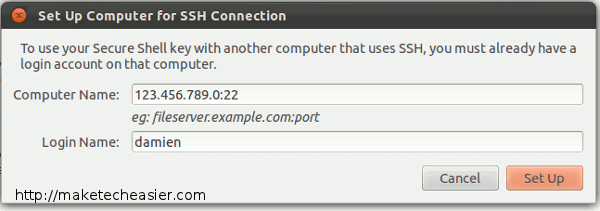
6. Luego le pedirá que ingrese su contraseña de inicio de sesión de host remoto. /home/usuario/.ssh/id_rsa
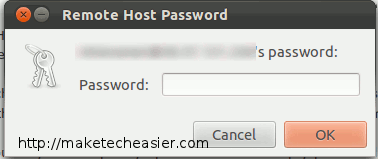
Si todo va bien, su host remoto estará configurado correctamente para aceptar una conexión de clave pública/privada.
Para aceptar a su host remoto, solo tiene que ingresar el siguiente comando en la terminal:
ssh username@remote-host-ip-address
Eso es todo.
Gracias a Michael Stephenson por los consejos.
![Una forma más fácil de generar una clave SSH pública/privada a través de una GUI [Linux]](https://expertogeek.com/wp-content/uploads/2022/07/1657292101_Una-forma-mas-facil-de-generar-una-clave-SSH-publicaprivada.png)